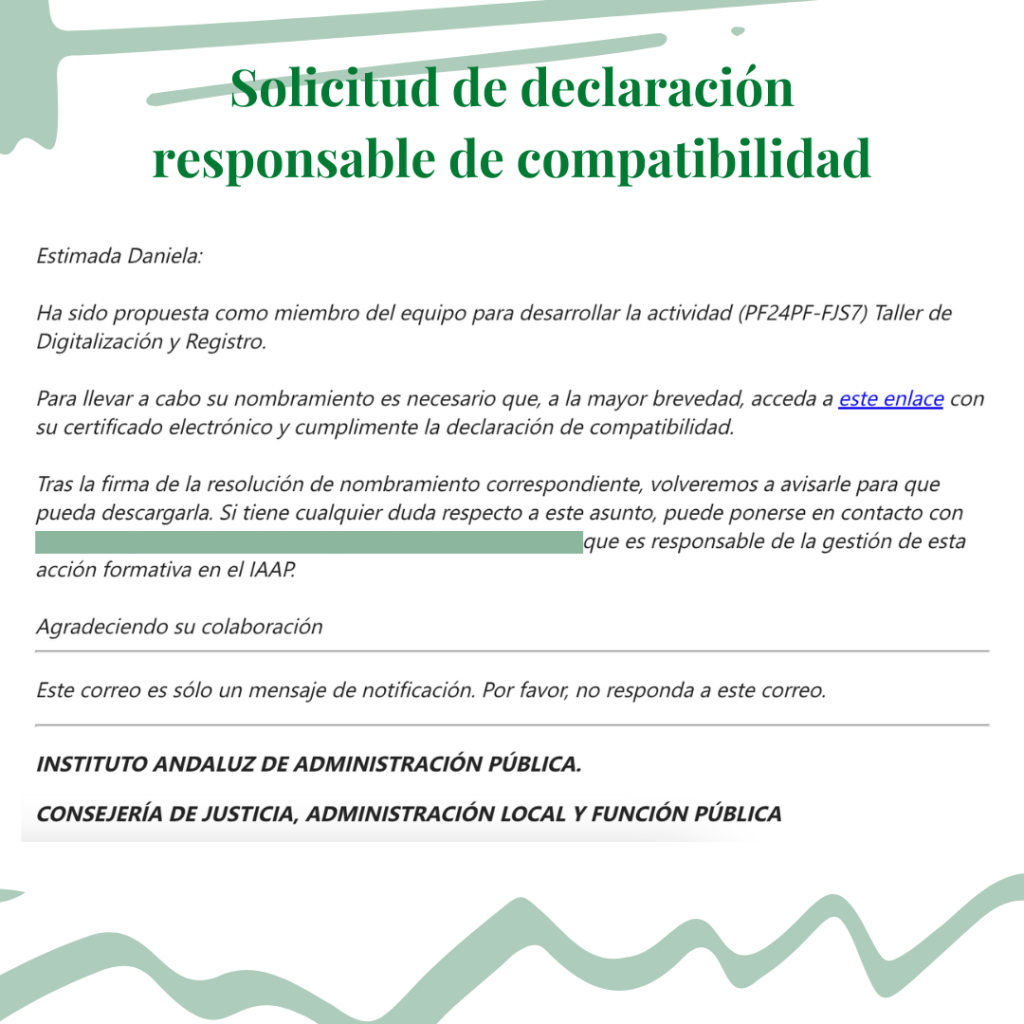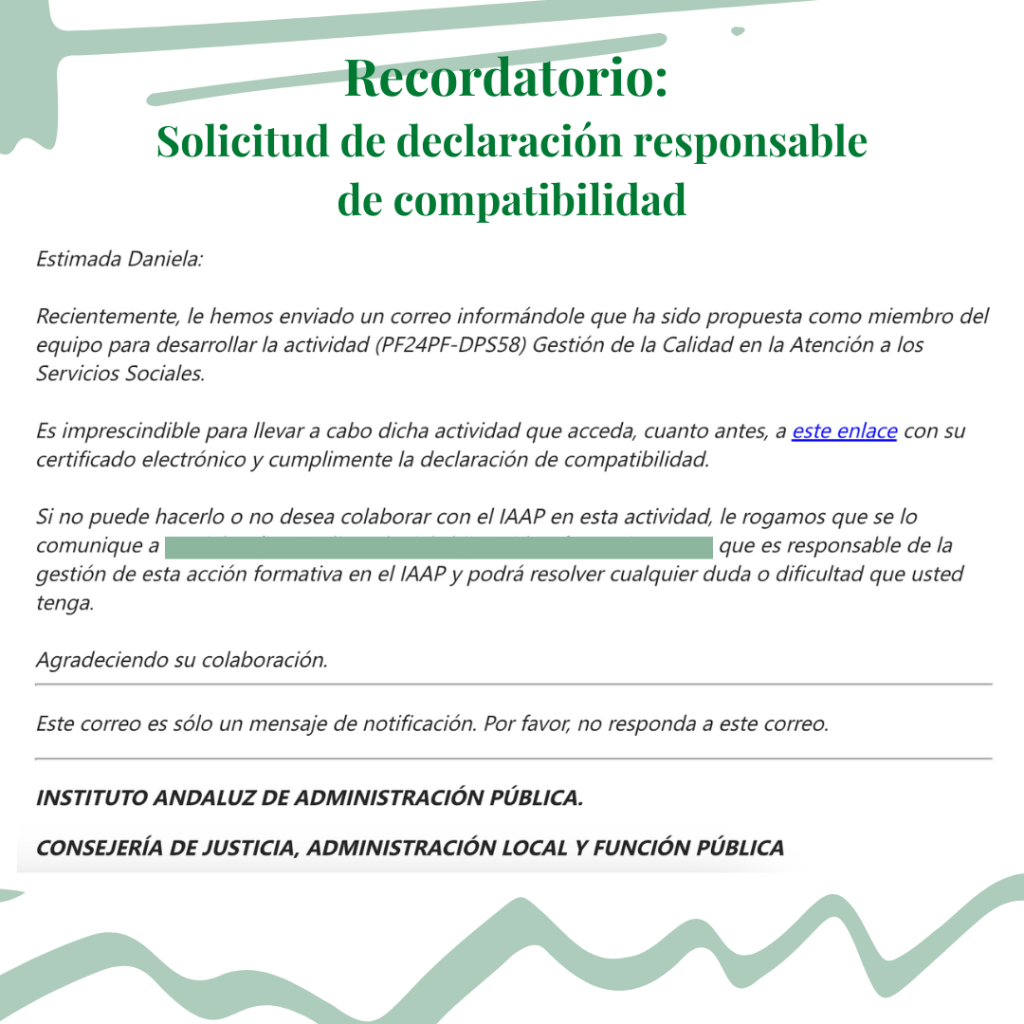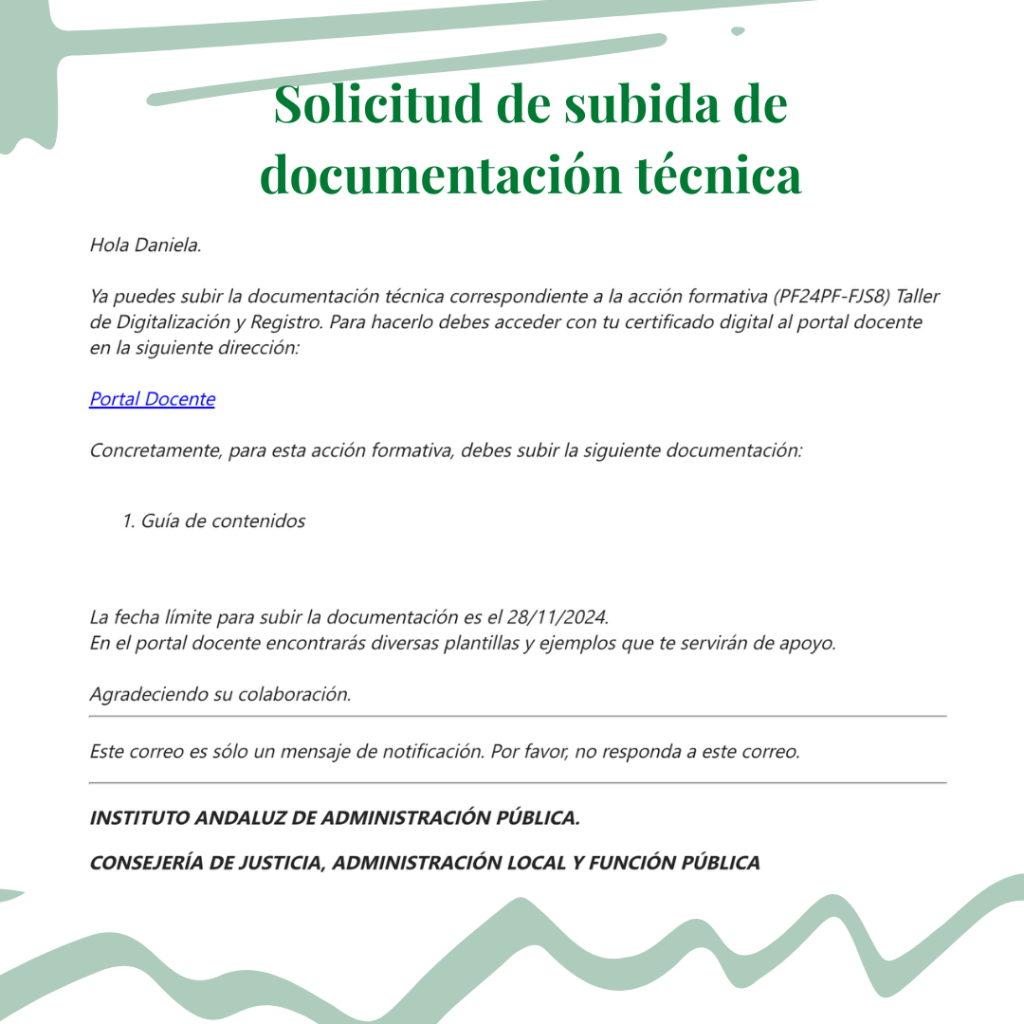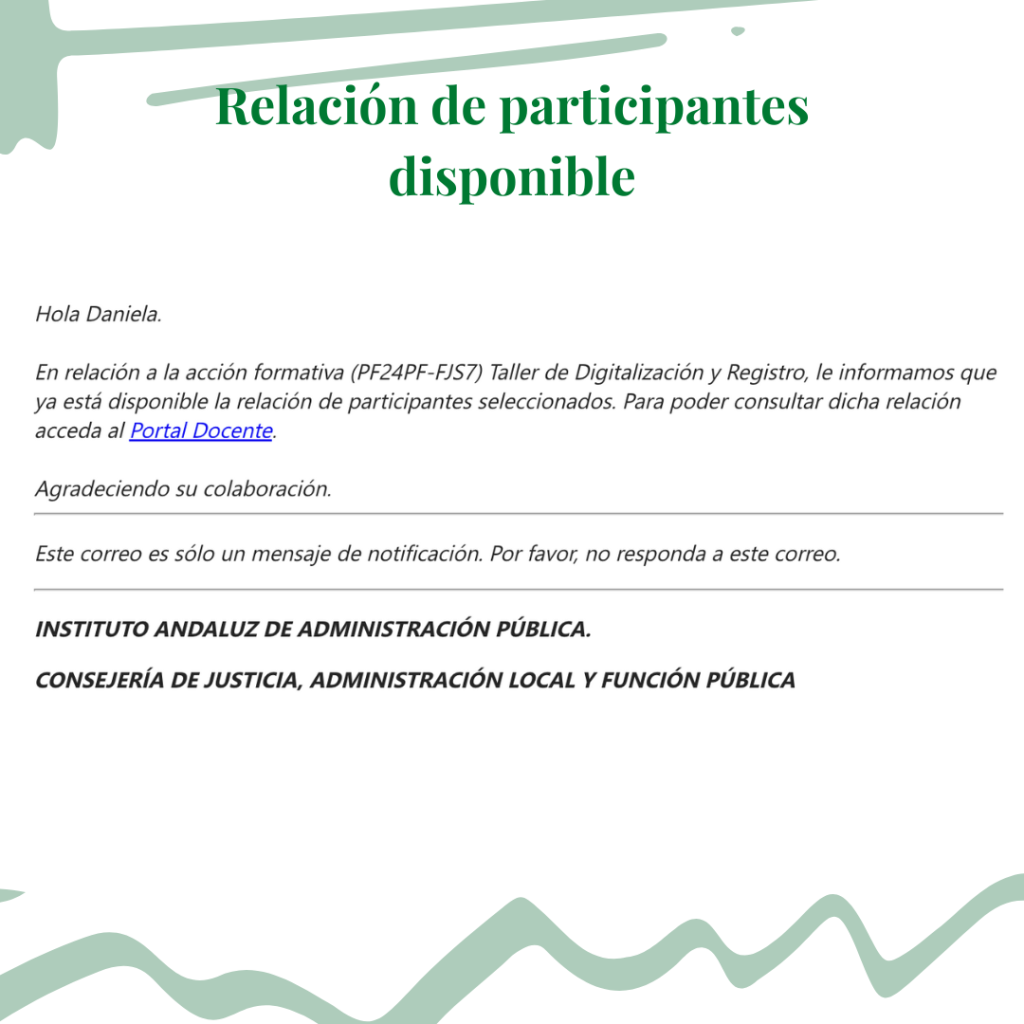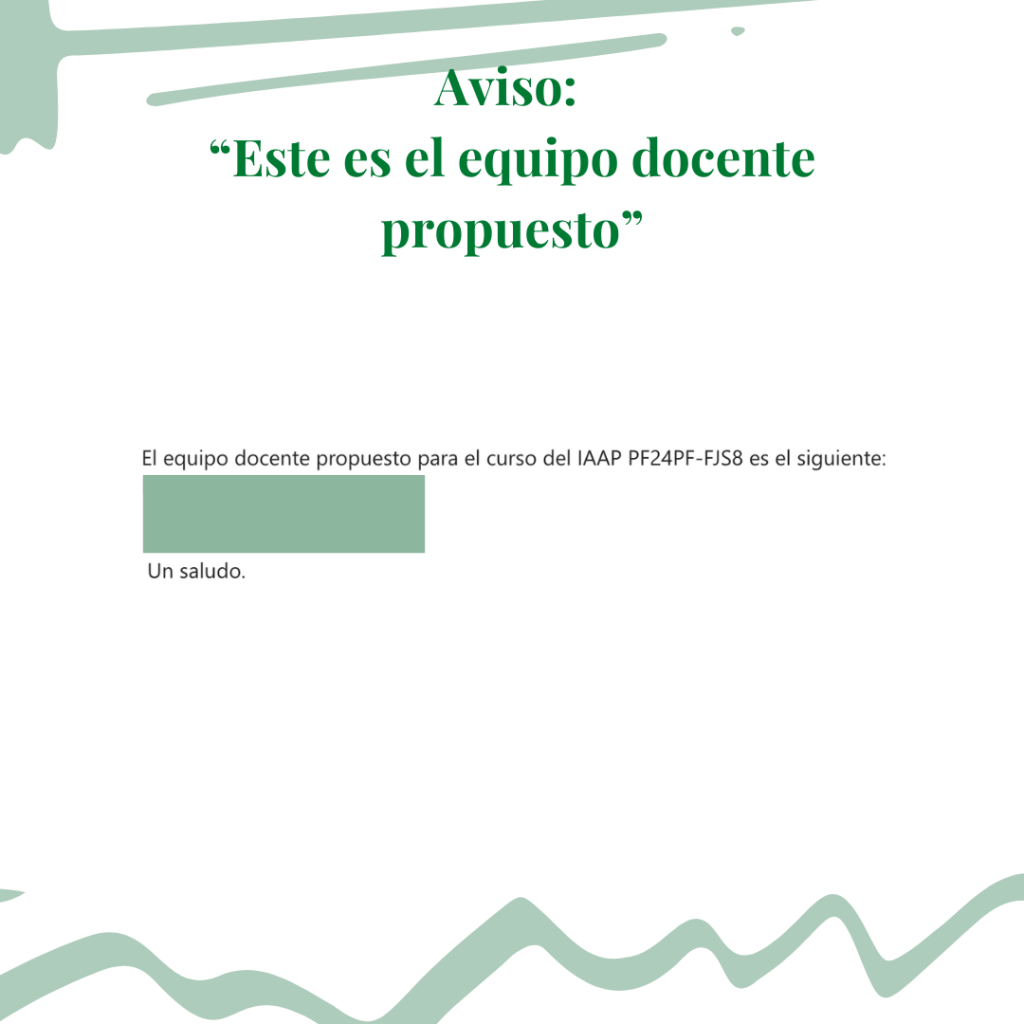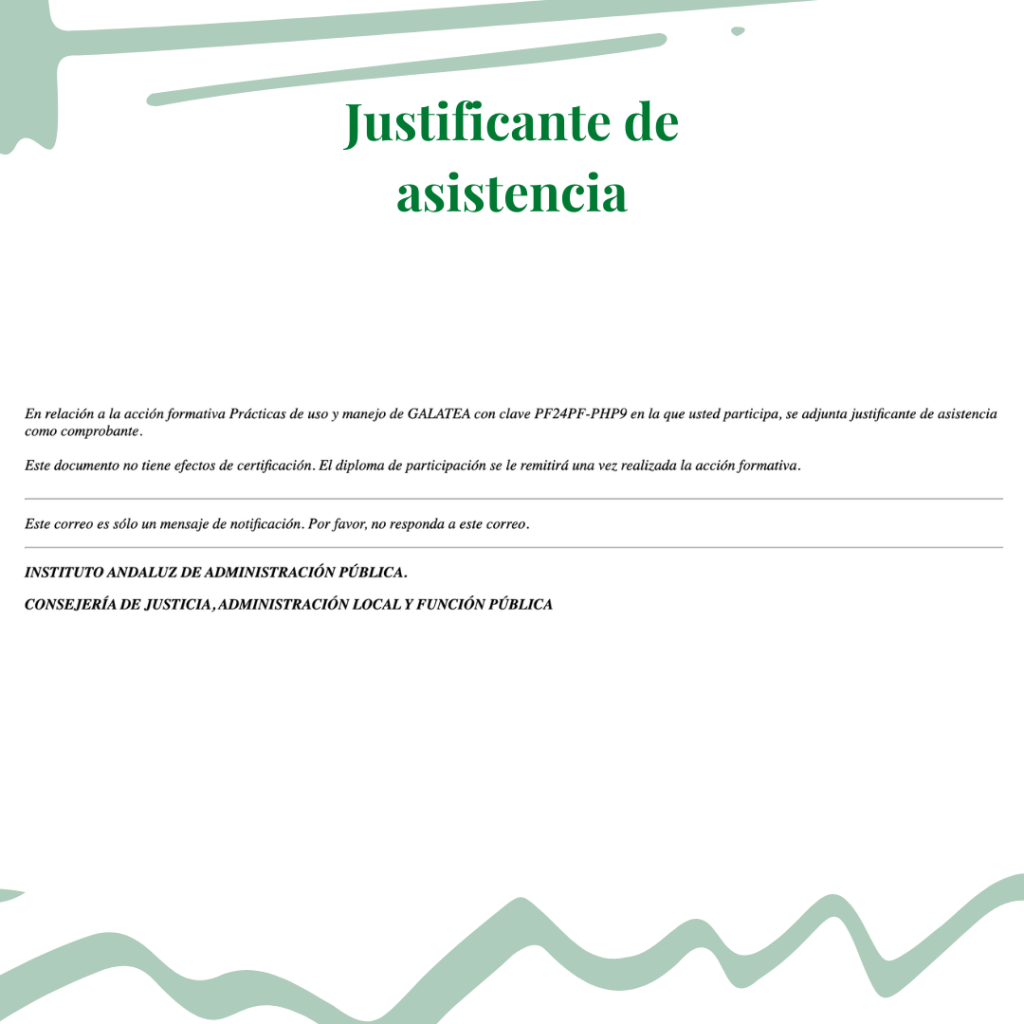Manual del Personal Docente
Última actualización: 22/02/2025
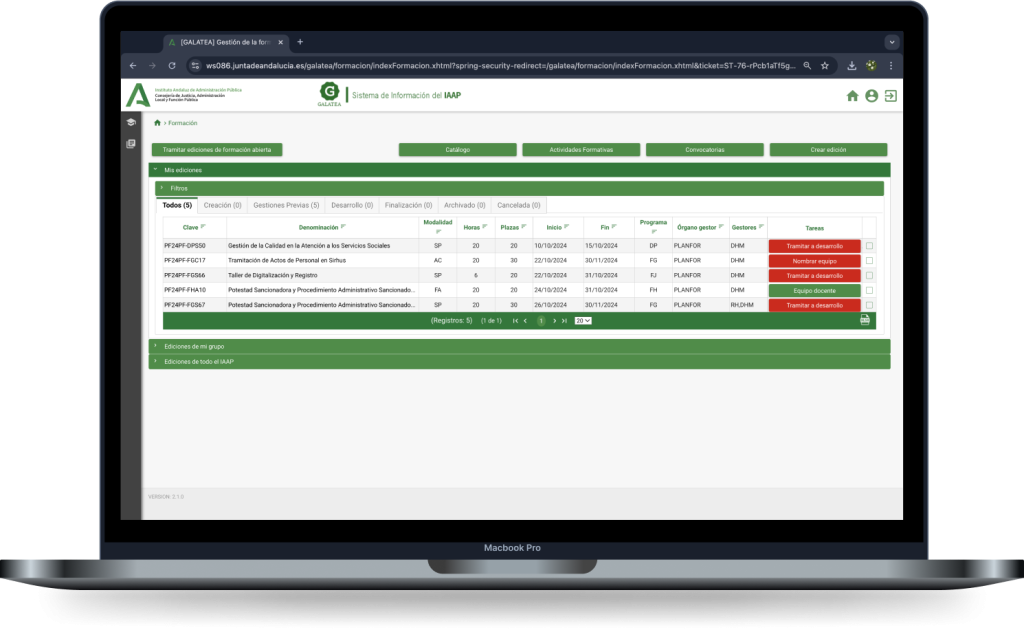
Galatea es un Tramitador de expedientes de formación. Contiene toda la información administrativa y pedagógica que definen a cada una de estas acciones formativas.
– Simplificación administrativa
– Reducción de los correos
– Incremento de productividad
– Documentación ordenada de cada expediente
– Comunicación con otros sistemas (por ejemplo: SIRHUS o Moodle)
– Garantiza la protección de datos personales
– 100% telemático
– Reducción de la curva de aprendizaje
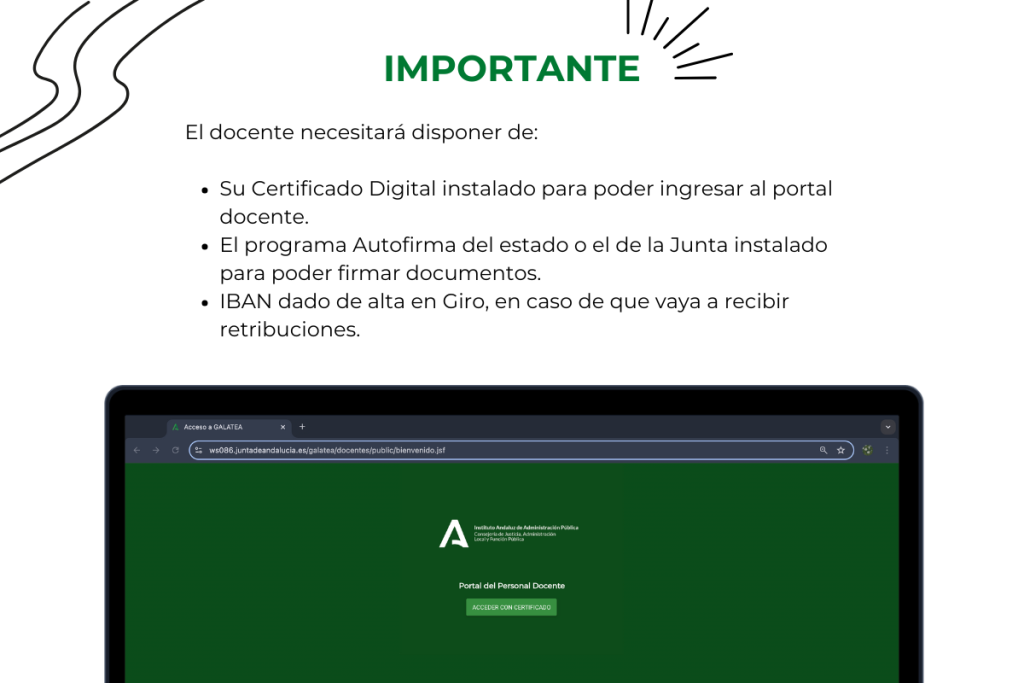
Debemos hacer una instalación acorde a nuestro sistema operativo y siempre que sea posible, escogiendo la versión más reciente del programa.
A continuación, te mostramos los pasos a seguir para instalar el programa en Windows y Mac.
En el siguiente enlace encontrarás la «Guía para dar de alta cuenta bancaria en GIRO» de la Junta de Andalucía.
El enlace de acceso al portal docente es el siguiente:
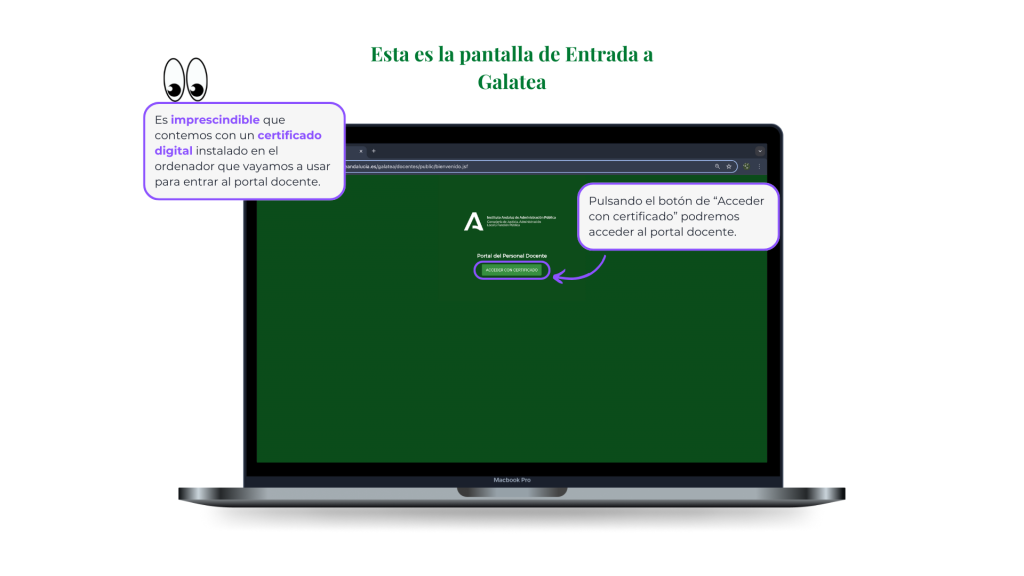
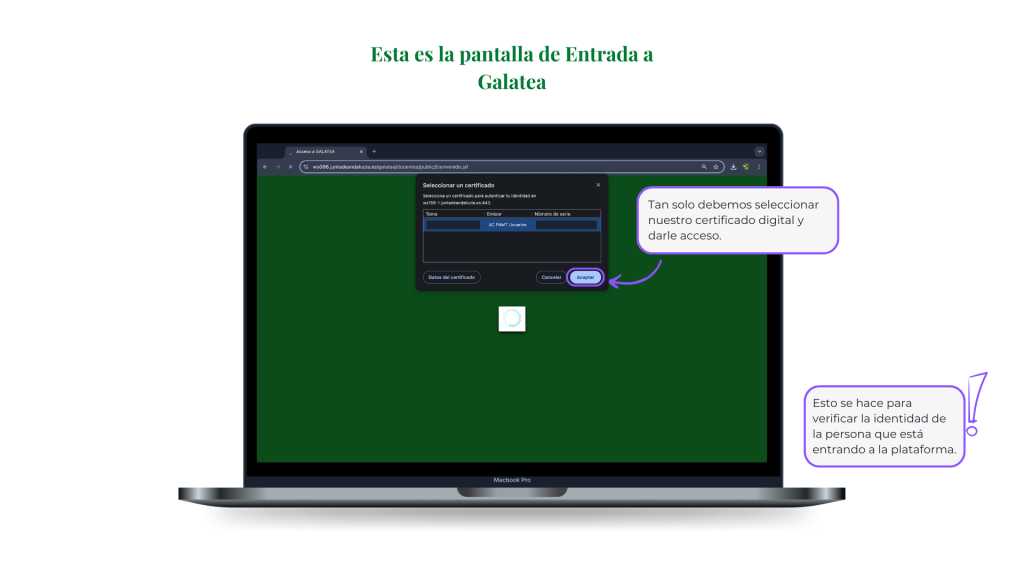
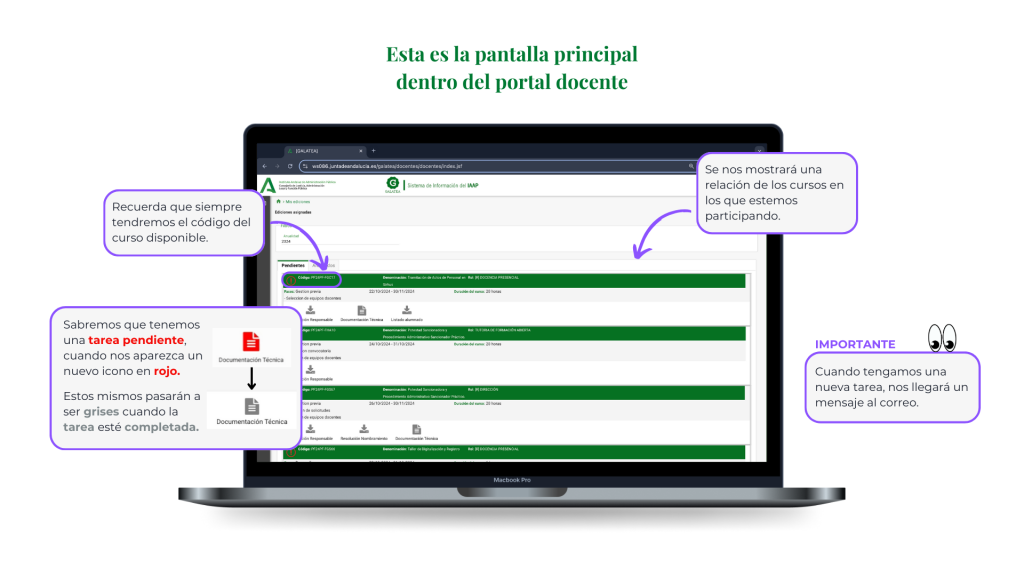

El gestor de una edición formativa tiene la responsabilidad de designar al equipo docente, pero puede delegar esta tarea en la persona interlocutora, de ser este último el caso, a la persona interlocutora le llegará un mensaje al correo con dicha solicitud.
Si te llega este correo ✉️ proponer al equipo docente debes seguir dos pasos dentro del portal docente:
1. Agregar miembros al equipo docente.
2. Definir los parámetros de colaboración de los miembros del equipo.
1.1 Pulsar el icono de «Propuesta de docentes». Esto nos llevará a la pantalla de «Propuesta docentes» y desde aquí…
1.2 Pulsar el botón de «Agregar miembro».
1.3 En la pantalla emergente buscamos al docente rellenando su DNI o NIE y pulsando el botón de «Buscar».
1.4 Seleccionar al docente con el botón de «Seleccionar».
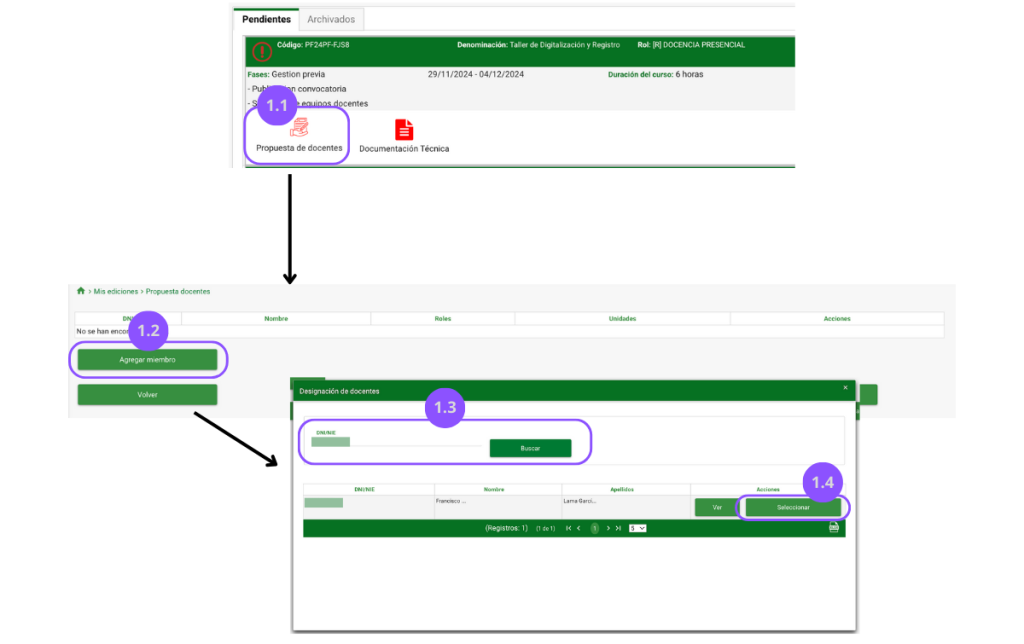
Si en algún caso, no logras encontrar a la persona que quieres designar como docente, debes comunicárselo al técnico del órgano gestor para que sea él misma quien lo dé de alta.
Cuando hayas agregado todos los miembros del equipo docente, deberás definir los parámetros de colaboración de cada uno de ellos.
Para definir los parámetros de colaboración de cada miembro del equipo docente debes pulsar el lápiz rojo dentro de “Acciones”.
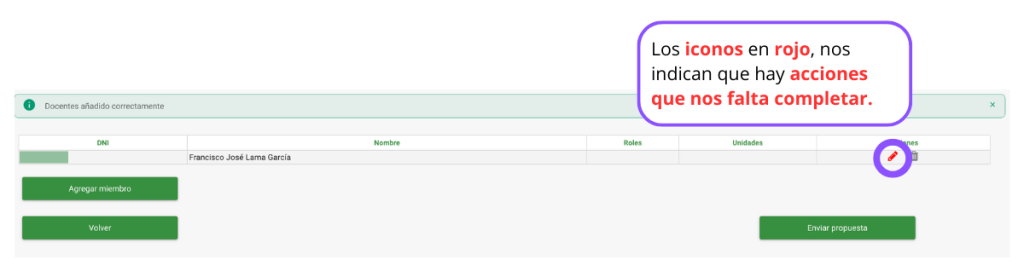
Se abrirá la ventana emergente mostrada a continuación, y lo que tendrás que hacer será:
2.1 Definir su rol docente
2.2 Registrar el número de unidades asignadas: horas, participantes, etc.
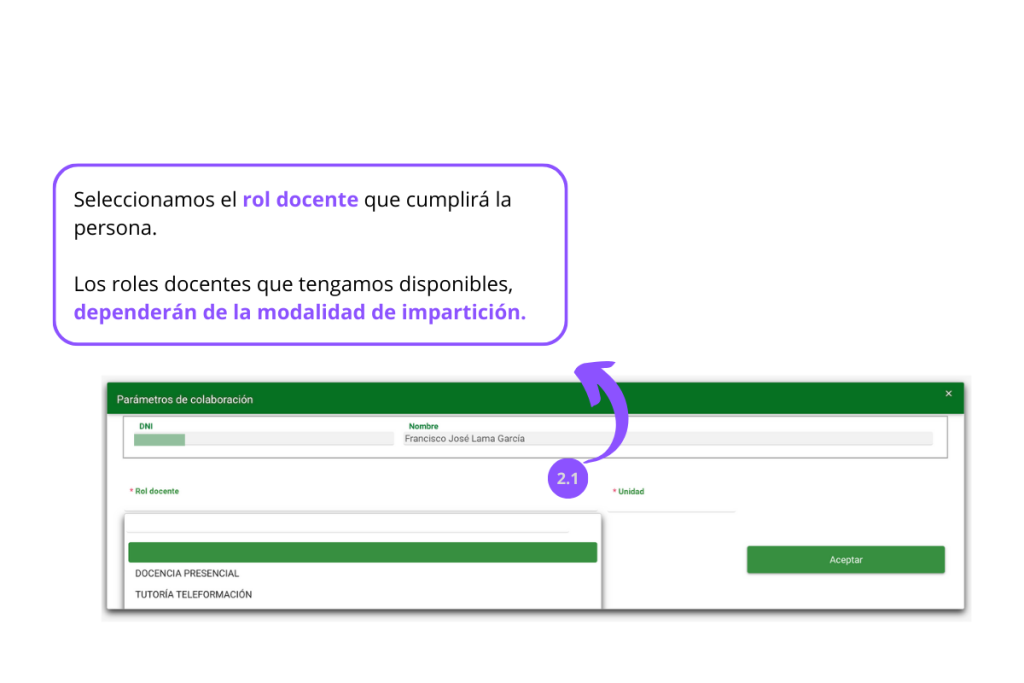
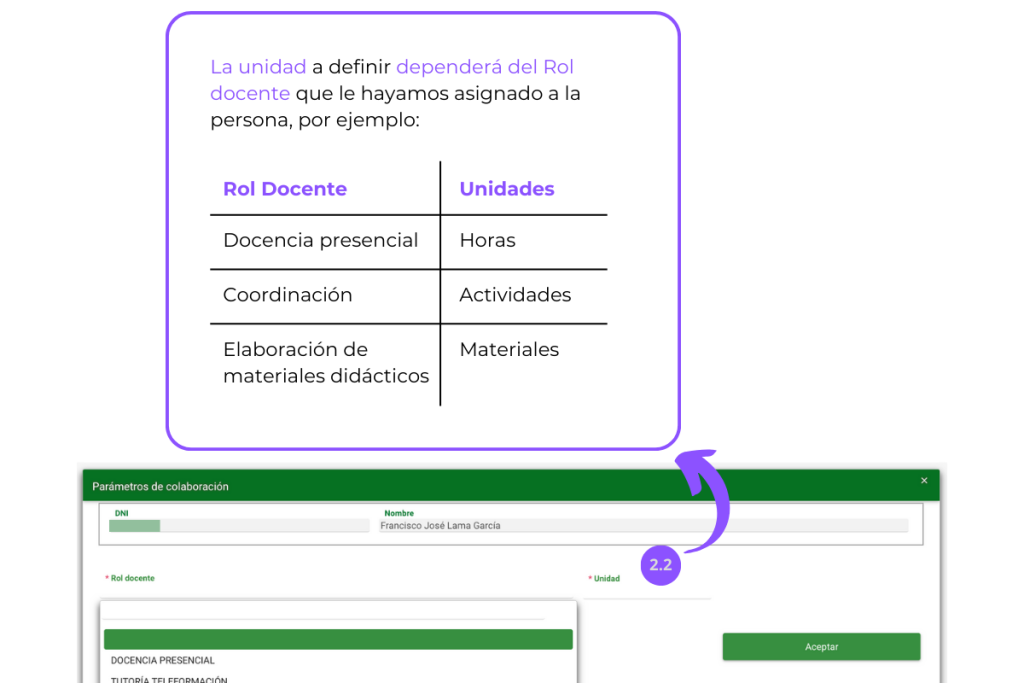
El lápiz rojo dentro de «Acciones» se volverá verde, indicándonos que la tarea está completada.
Una vez que hayas terminado de definir los parámetros de colaboración para todos los miembros del equipo, podrás pulsar el botón de «Enviar propuesta». Entonces, el gestor recibirá un correo con tu propuesta. ✉️

Cuando el órgano gestor haya terminado de definir al equipo docente de una edición formativa, le solicitará a todos sus miembros su declaración responsable de compatibilidad.
En este momento, a todos los docentes les llegará un mensaje al correo ✉️ con dicha solicitud.
Para cumplimentarla, debes pulsar el icono de «Declaración Responsable» desde el portal docente:
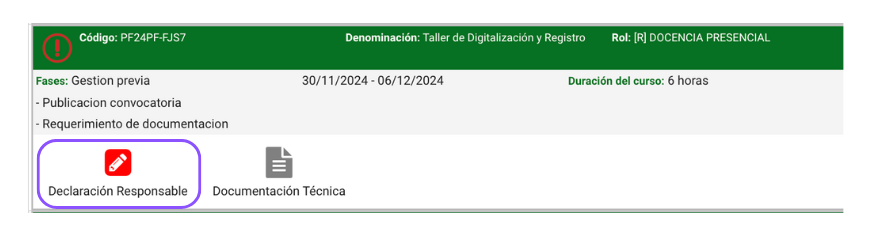
Llegaras a la pantalla de la declaración responsable y aquí debes seguir los siguientes pasos:
1. Rellenar o comprobar, en su caso, los campos obligatorios.
2. Seleccionar si renuncias a las retribuciones o, por el contrario, si deseas percibir la remuneración,
2.1. Marcar que no estás incurso en incompatibilidad.
Al seleccionar esta última opción, si eres personal de la Junta de Andalucía, se mostrará una nueva elección a seleccionar:
2.1.1 Deberemos indicar si se debe a que no tiene lugar durante la jornada laboral o, si se debe a que se nos ha sido autorizada la recuperación horaria o concedido un permiso por asuntos personales.
3. A continuación se presentará un nuevo campo donde debemos indicar nuestro IBAN para que nos ingresen la remuneración en nuestro banco.
3.1 Pulsamos en el botón de «Validar» para comprobar que la cuenta indicada está registrada en GIRO.
4. Pulsar el botón de «Ver y Firmar mi declaración».
Se nos mostrará un pdf con la declaración responsable:
5. Si estamos de acuerdo con toda la información, pulsamos el botón de «Firmar y presentar».
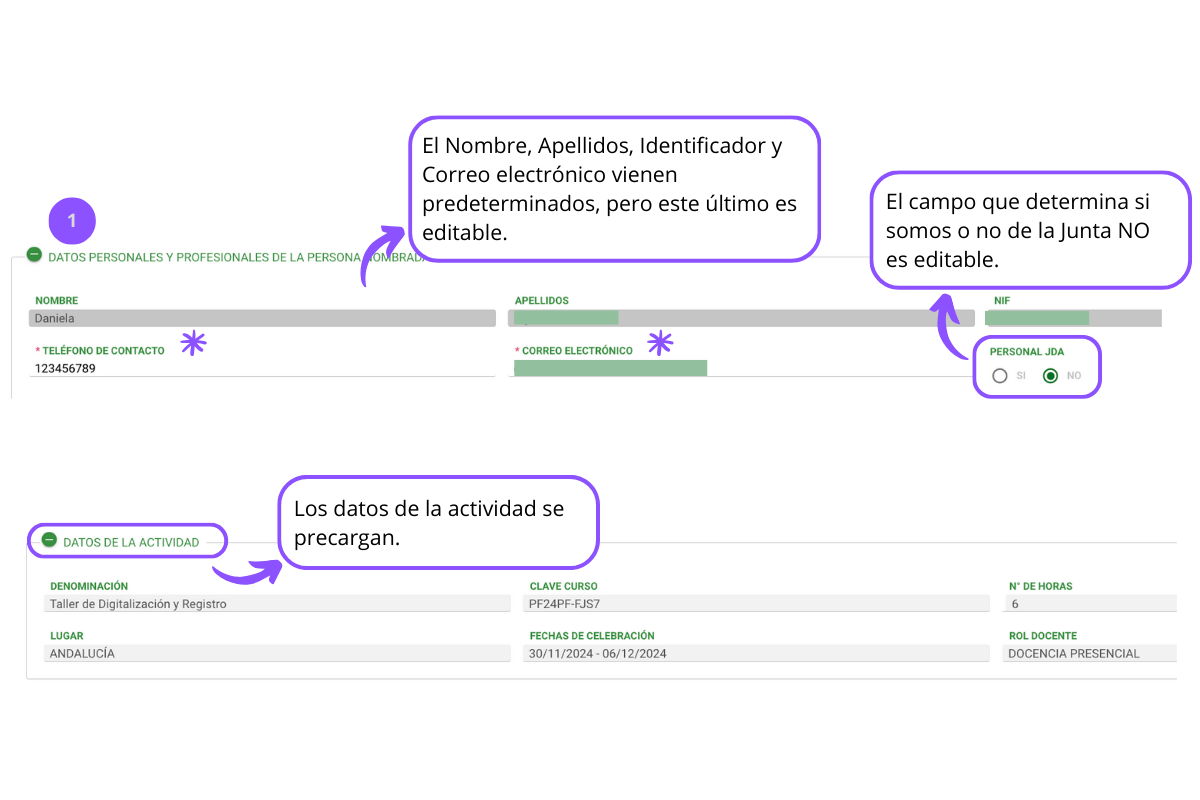
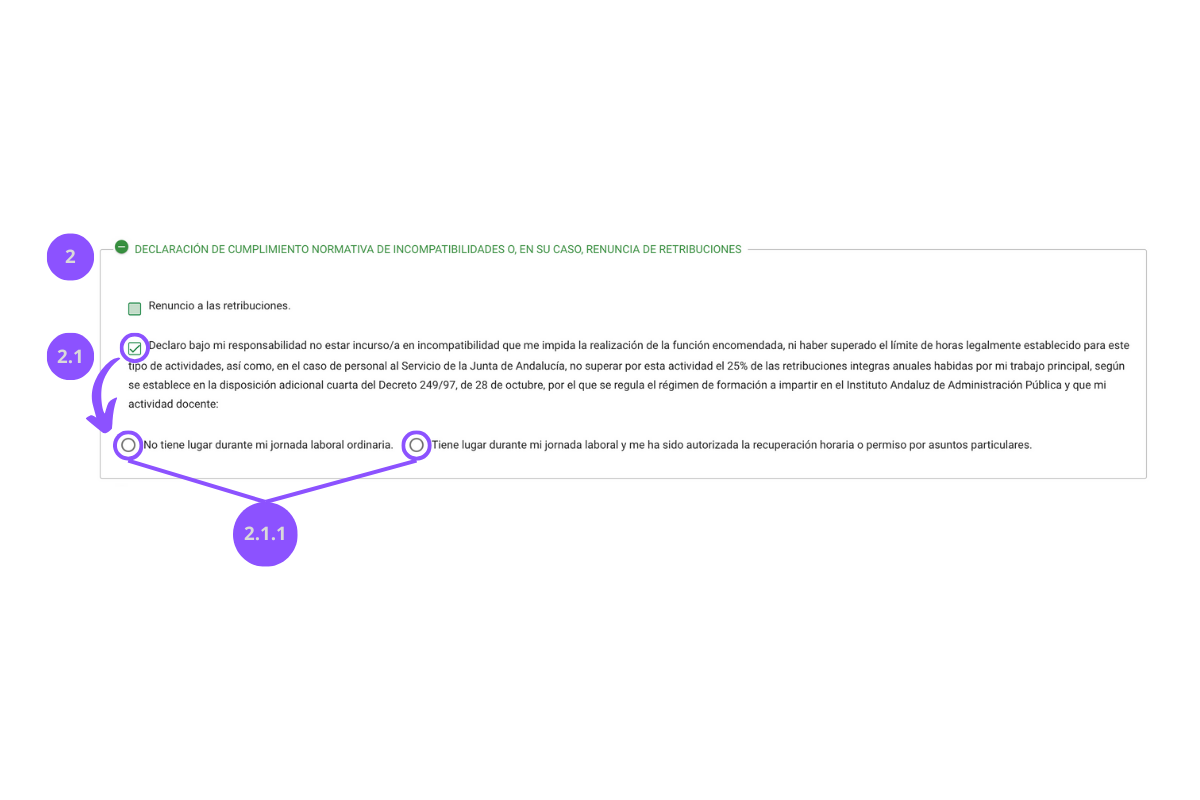
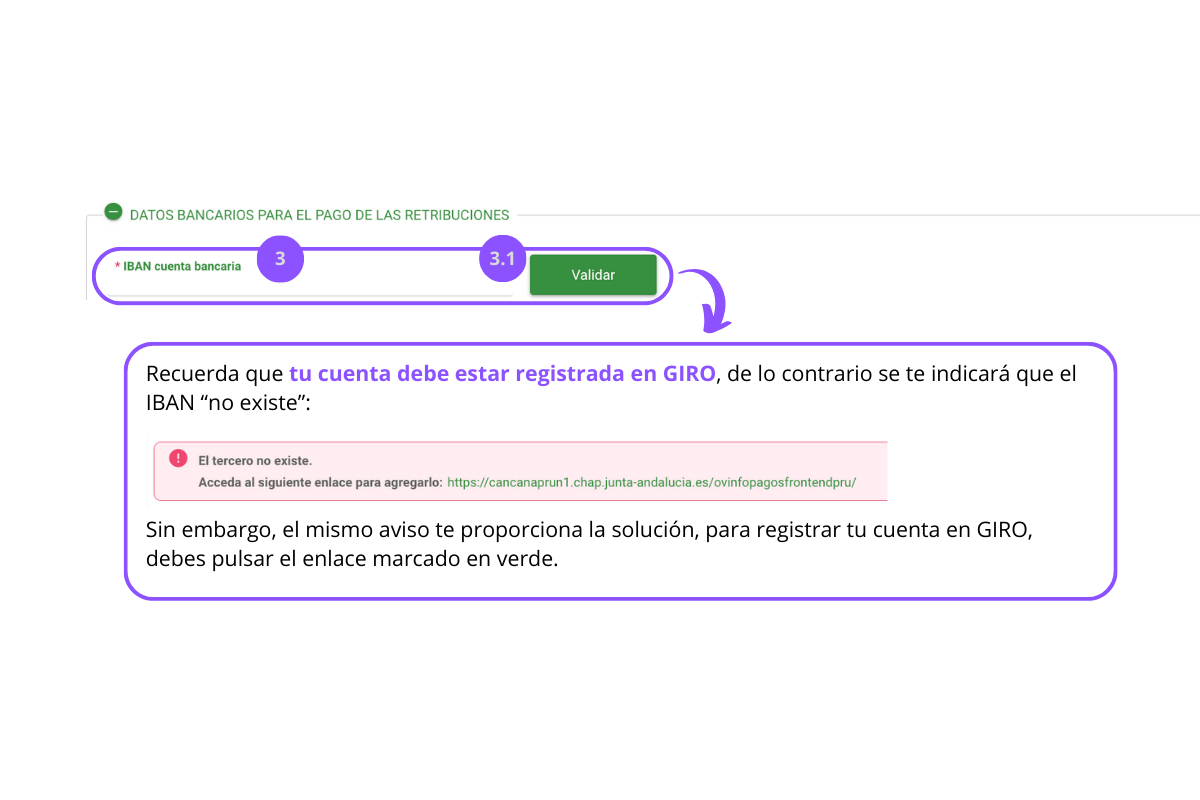
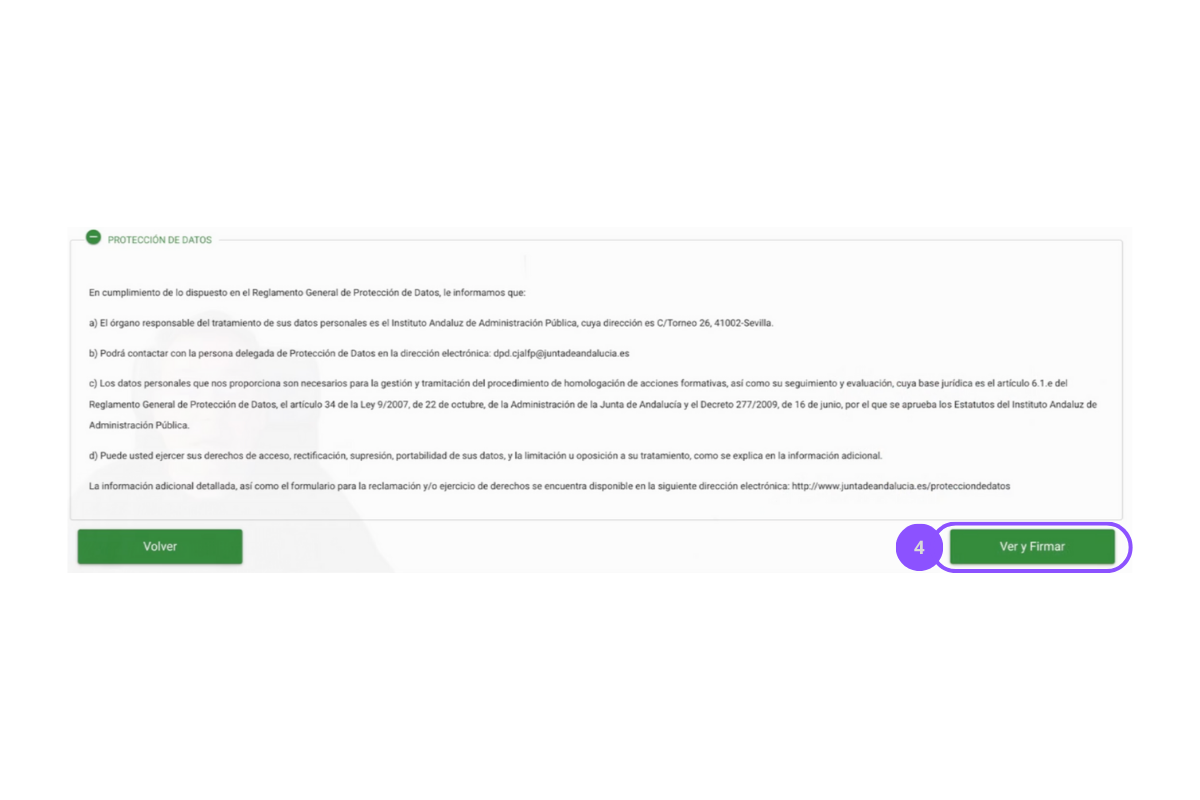
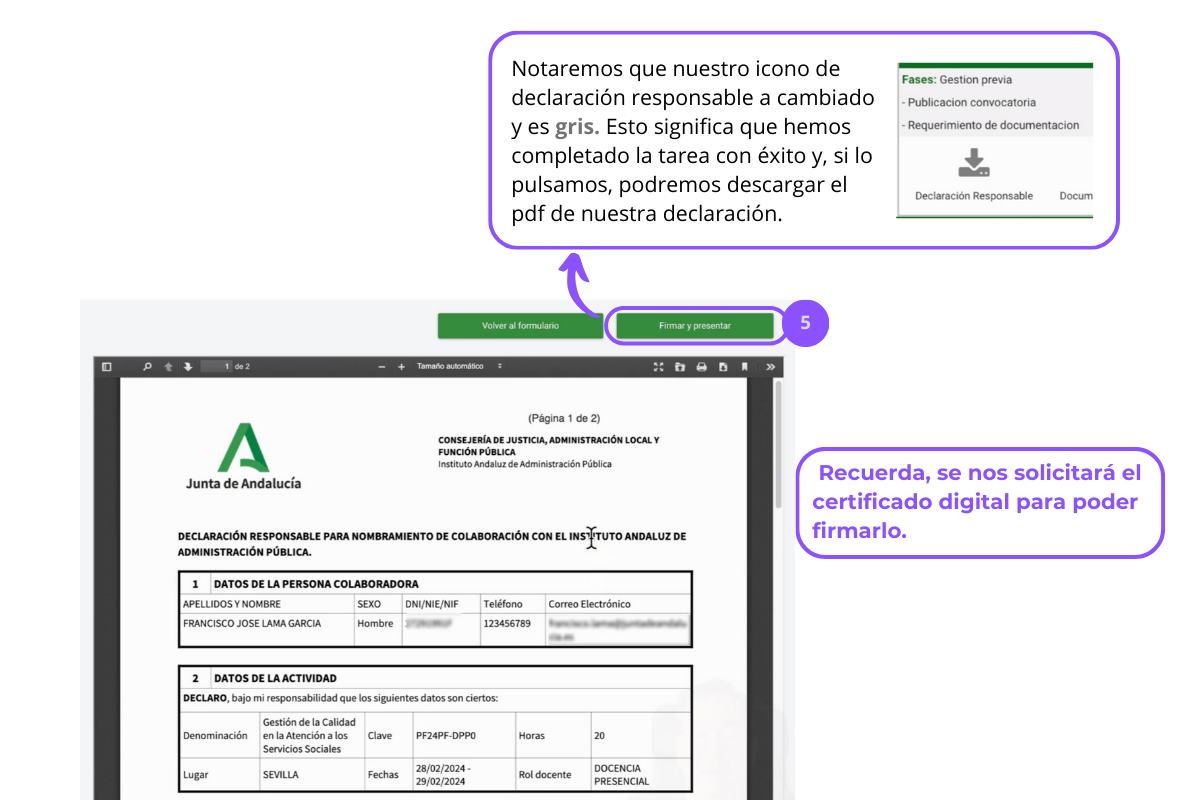
Llegaras a la pantalla de la declaración responsable y aquí debes seguir los siguientes pasos:
1. Rellenar o comprobar, en su caso, los campos obligatorios.
2. Seleccionar si renuncias a las retribuciones o, por el contrario, si deseas percibir la remuneración,
2.1. Al marcar que no estás incurso en incompatibilidad, se presentará un nuevo apartado, donde debemos indicar nuestro IBAN para que nos ingresen la remuneración en nuestro banco.
2.2 Deberás pulsar el botón «Validar» para comprobar que la cuenta indicada está registrada en GIRO.
3. Una vez validado nuestro IBAN, debemos indicar si se debe a que la acción formativa «No tiene lugar durante mi jornada laboral ordinaria» o si es porque «Tiene lugar durante mi jornada laboral y me ha sido autorizada la recuperación horaria».
4. Pulsamos el botón de «Ver y Firmar» mi declaración.
Se nos mostrará un pdf con la declaración responsable:
5. Si estamos de acuerdo con toda la información, pulsamos el botón de «Firmar y presentar».
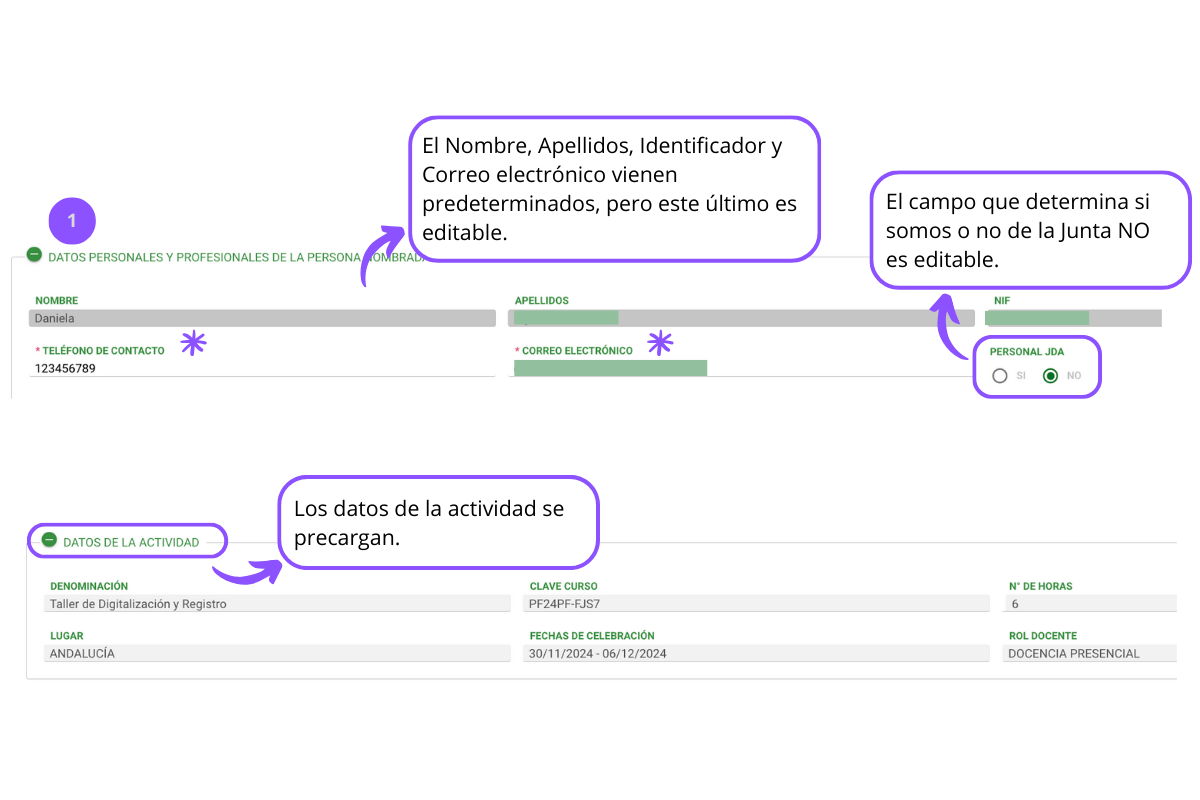
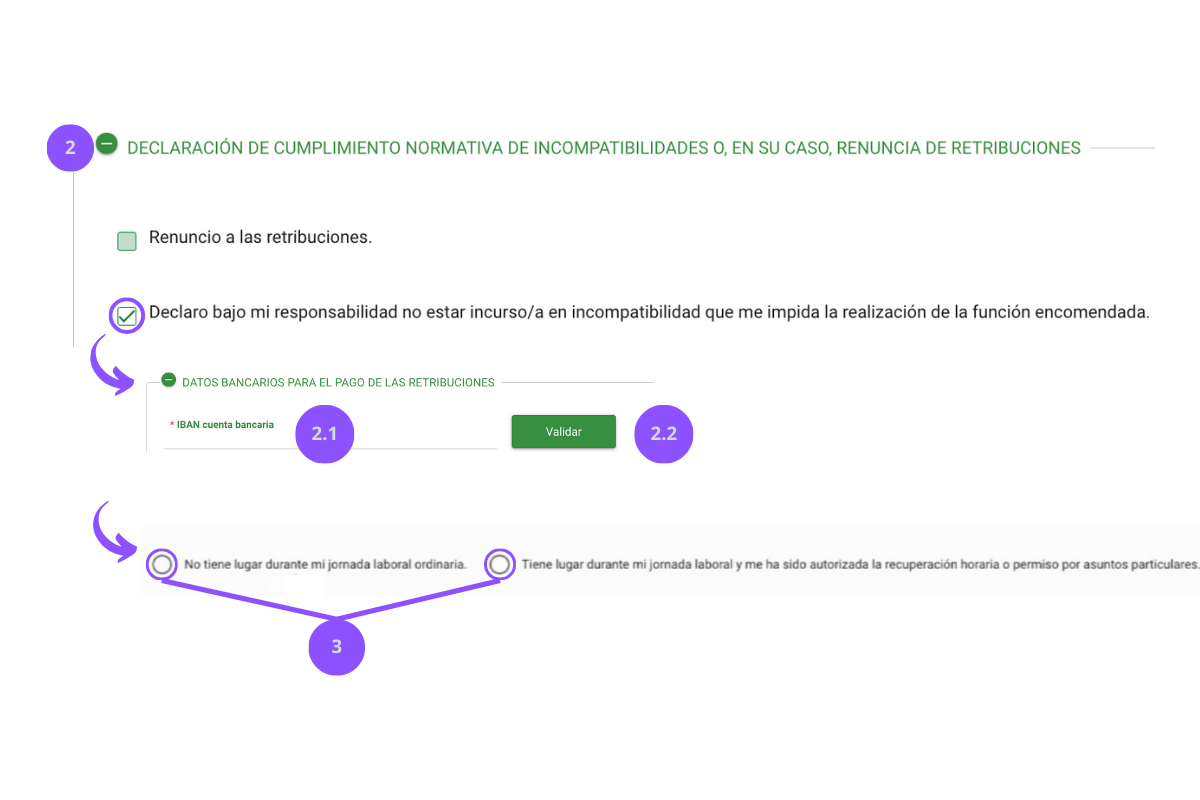
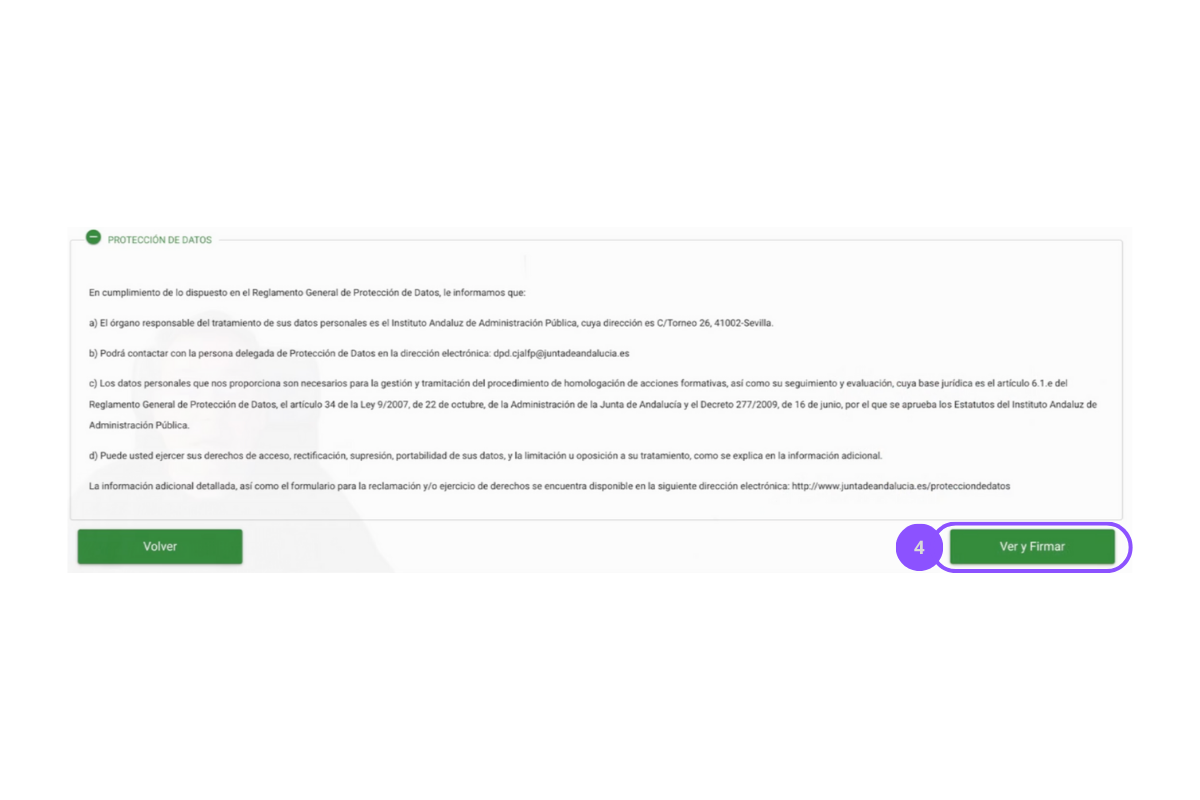
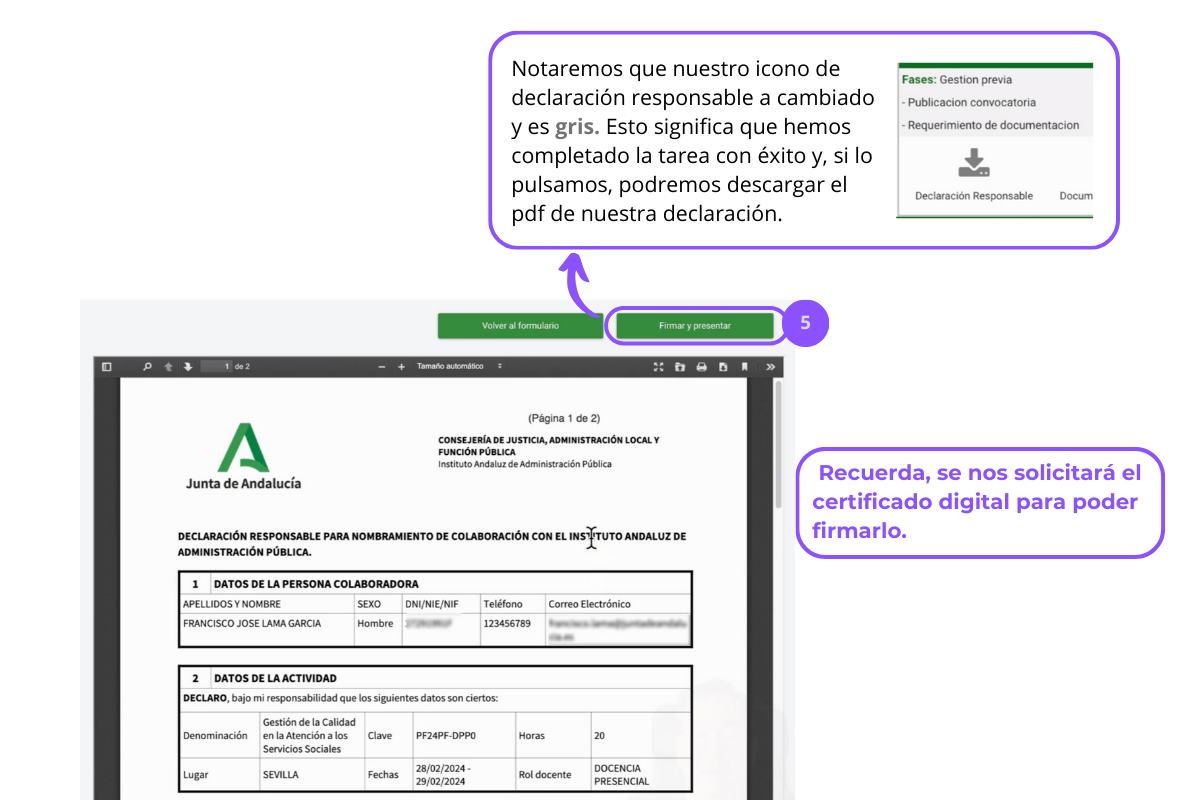
Recuerda:
Tu IBAN debe estar registrado en GIRO, de lo contrario se te indicará que este «no existe».
A continuación, te facilitamos el enlace que debes usar para registrar tu cuenta y la «Guía para dar de alta a tu cuenta bancaria en GIRO» de la Junta de Andalucía.
El equipo docente en conjunto tiene la responsabilidad de elaborar la documentación técnica oportuna para la acción formativa. La persona que ostente la interlocución será la responsable de subir dicha documentación, aunque todos los miembros del equipo tendrán la opción de consultarla.
Si desempeñas las tareas de interlocución dispondrás de la opción de subir la documentación técnica de la acción formativa desde el portal docente.
Recibirás un correo ✉️ indicándote qué documentación debes elaborar y subir y el plazo para hacerlo.
Para poder subir a la plataforma la documentación técnica, debes pulsar el icono de «Documentación técnica»:
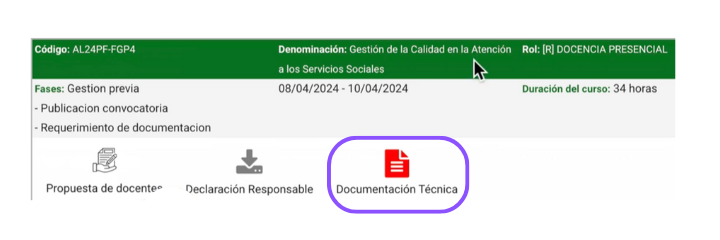
Se abrirá la pantalla de «Documentación técnica» desde la que verás la lista de documentación solicitada por el gestor y tendrás que seguir lo siguientes pasos:
1. Pulsar el signo de «+» al lado derecho del documento solicitado.
Al hacer esto, se abrirá una ventana emergente en la cual debemos:
2. Pulsar el botón de «Examinar» y seleccionamos desde las carpetas en nuestro ordenador el documento que deseamos añadir.
3. Pulsamos el botón de «Guardar».
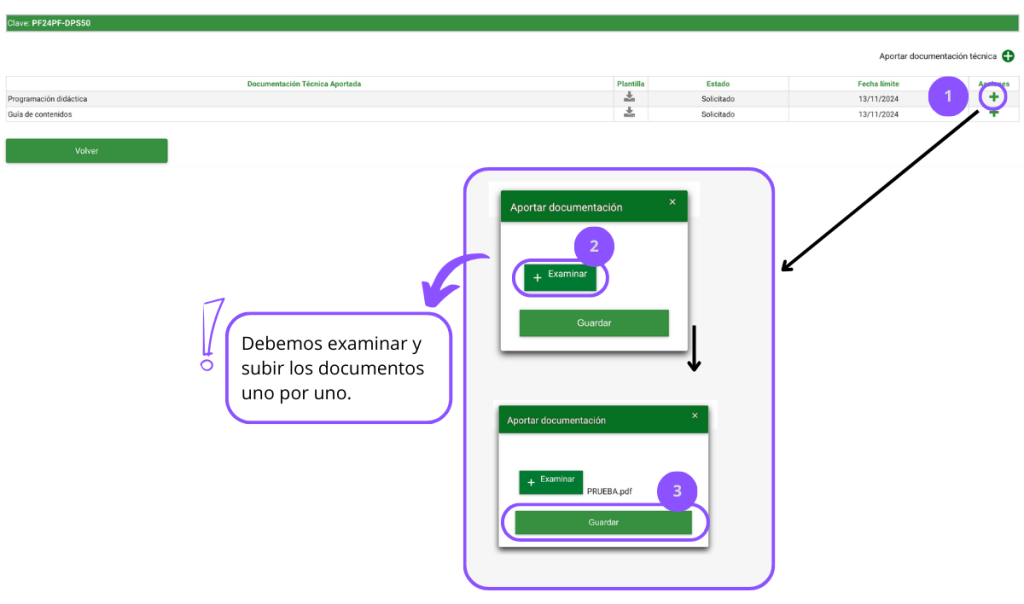
Para adjuntar documentación técnica que no ha sido solicitada por el gestor de la edición, debemos seguir un proceso muy similar la anterior.
Tan solo deberemos:
1. Pulsar el signo de «+» al lado de «Aportar documentación técnica».
Al hacer esto, se abrirá una ventana emergente en la cual debemos:
2. Pulsar el botón de «Examinar» y seleccionamos desde las carpetas en nuestro ordenador el documento que deseamos añadir.
3. Nombramos el documento adjuntado.
4. Pulsamos el botón de «Guardar».
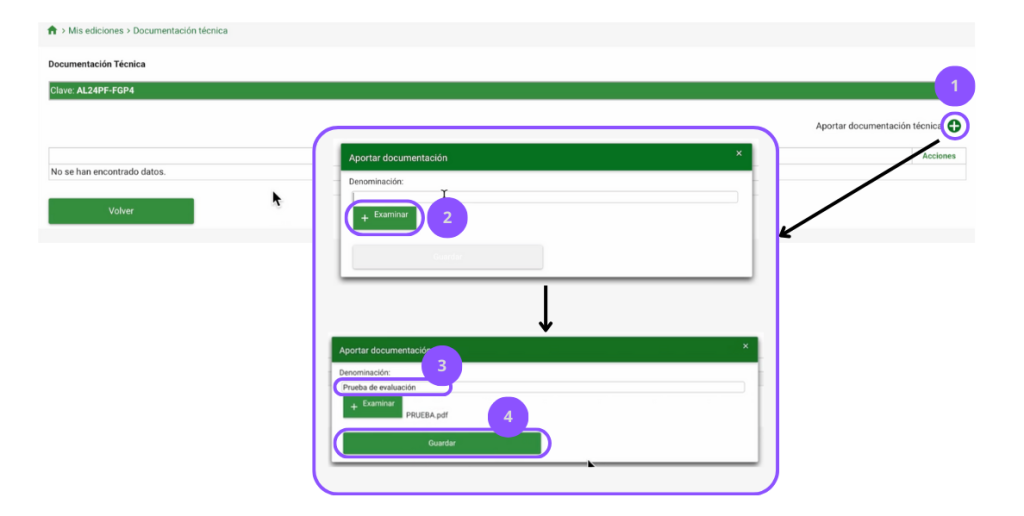
Recuerda:
Cualquier docente puede consultar la documentación técnica subida desde esta pantalla, pulsando el nombre mismo del documento.
Cuando el gestor de por finalizada la selección del alumnado, como interlocutores recibirás un correo ✉️ informándote que tienes a tu disposición una relación con todos los participantes de dicha acción formativa, dentro del portal docente.
Al mismo tiempo, le comunicaremos a todos los alumnos su admisión al curso a través de un correo ✉️ en el cual se adjuntará la ficha del curso y se facilitará un correo al que deben escribir en caso de no poder participar.
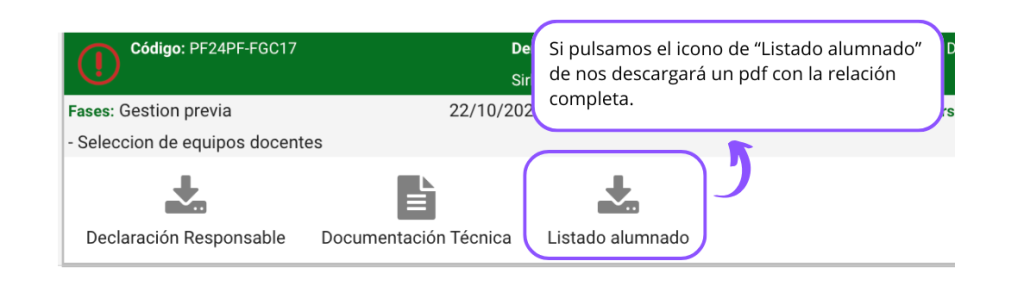
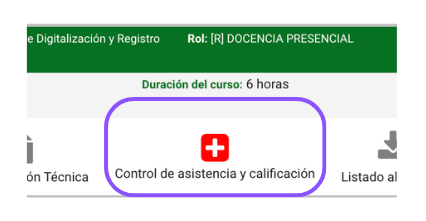
El icono de «Control de asistencia y calificación» llevará a la persona interlocutora a una pantalla donde podrá gestionar la acción formativa durante todo su desarrollo.
La pantalla se divide en cuatro apartados:
1. Ficheros de evidencias
2. Envío de justificantes
3. Acciones
4. Hoja de firmas
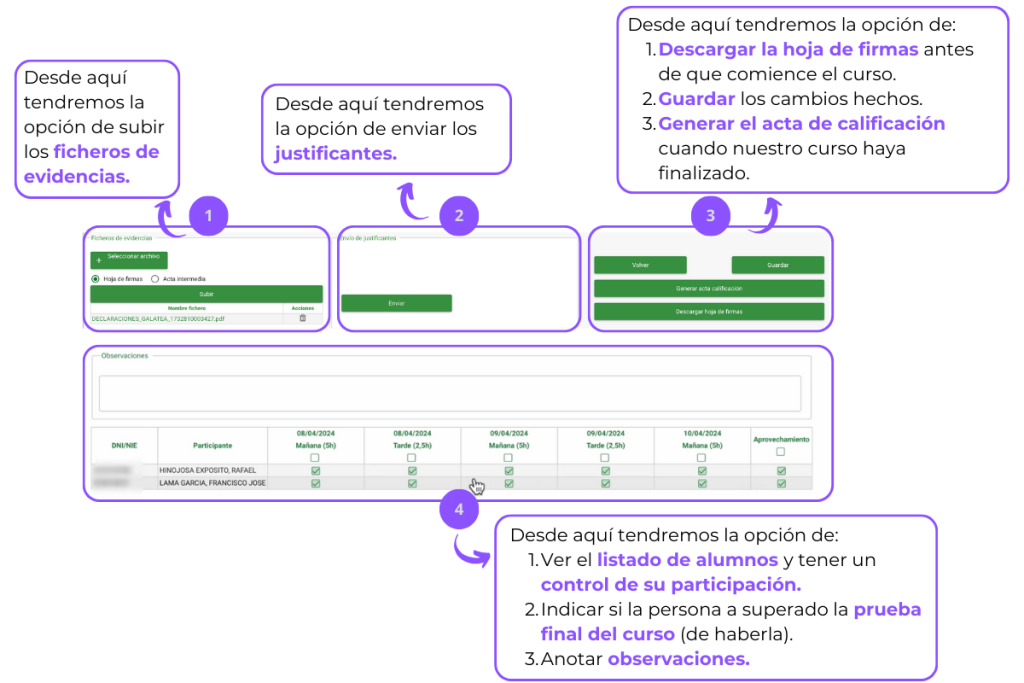
A continuación, te explicaremos cómo y en qué momento llevaremos a cabo las acciones disponibles en esta pantalla.
Recuerda, de querer descargar la Hoja de firmas, lo podremos hacer dentro de esta pantalla pulsando el botón «Descargar hoja de firmas».

Cuando el gestor finaliza la gestión de fases previas, si eres la persona interlocutora, te llegará un correo ✉️ indicándote que ya tienes abierta la posibilidad de hacer el «Registro de asistencia y aprovechamiento».
Cumplimentar el registro de asistencia en un curso es una tarea que puede llevarse a cabo de poco a poco con cada sesión que toma lugar o, al final de un curso junto con el registro de aprovechamiento.
Podremos hacer estos registros desde la pantalla de «Control de asistencia y calificación» de la siguiente forma:
Para registrar la asistencia de los participantes:
1. Marcaremos en las casillas de las fechas de las sesiones formativas, si este día y a esa hora, estuvo presente el participante.
Para registrar el aprovechamiento:
2. Marcaremos así mismo si la persona ha superado la prueba final del curso (aprovechamiento).
3. Pulsaremos el botón de «guardar» para salvar los cambios hechos.
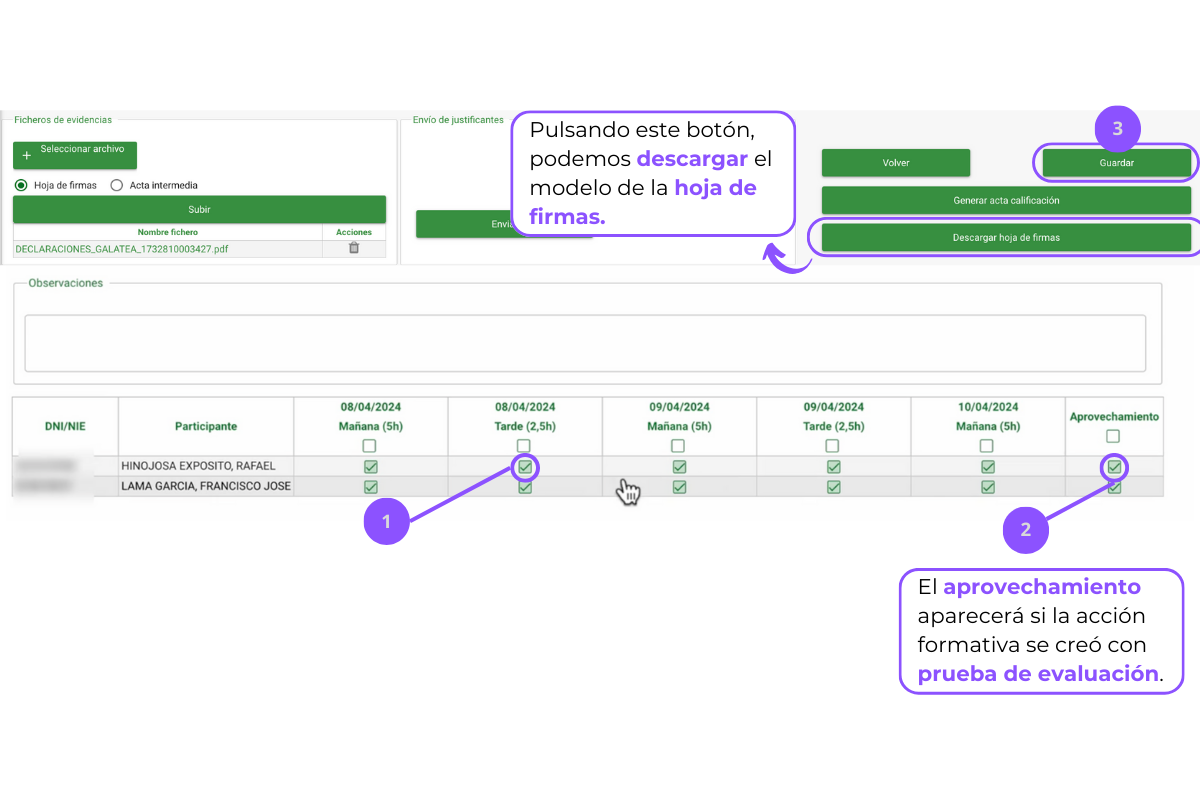

Recuerda:
Documentos que prueban aspectos relacionados con la asistencia.
Pueden ser:
Subir los ficheros de evidencias será una tarea que el docente con rol de interlocución deberá cumplir en función a las indicaciones que dé el órgano gestor.
Dentro de la pantalla de control de asistencia y calificación, la persona interlocutora podrá subir el fichero de evidencias de la acción formativa.
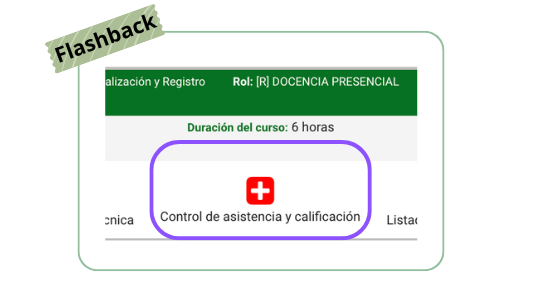
Para adjuntar dichos ficheros, seguiremos los siguientes pasos:
1. Pulsamos el botón de «Seleccionar archivo».
2. Seleccionamos el archivo dentro de nuestros documentos.
3. Pulsamos el botón de «Subir».
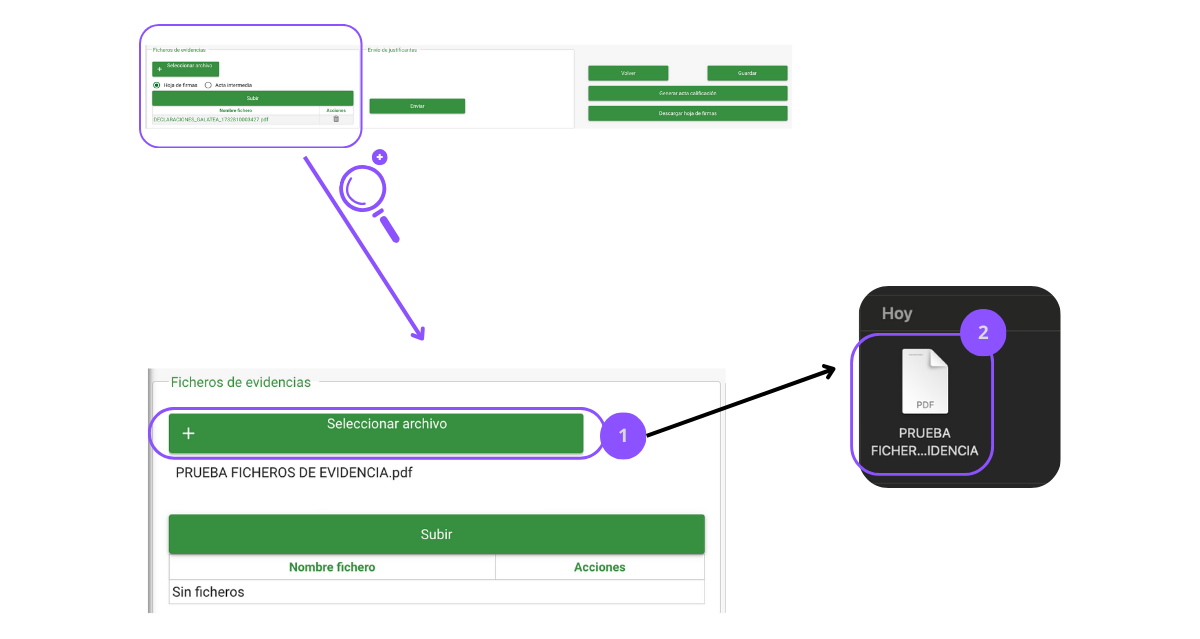
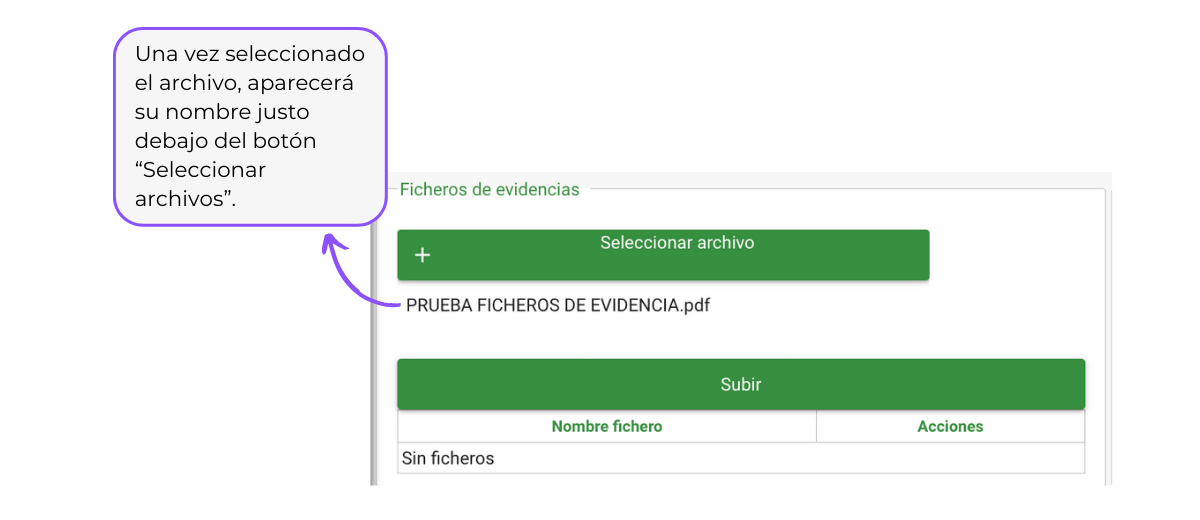
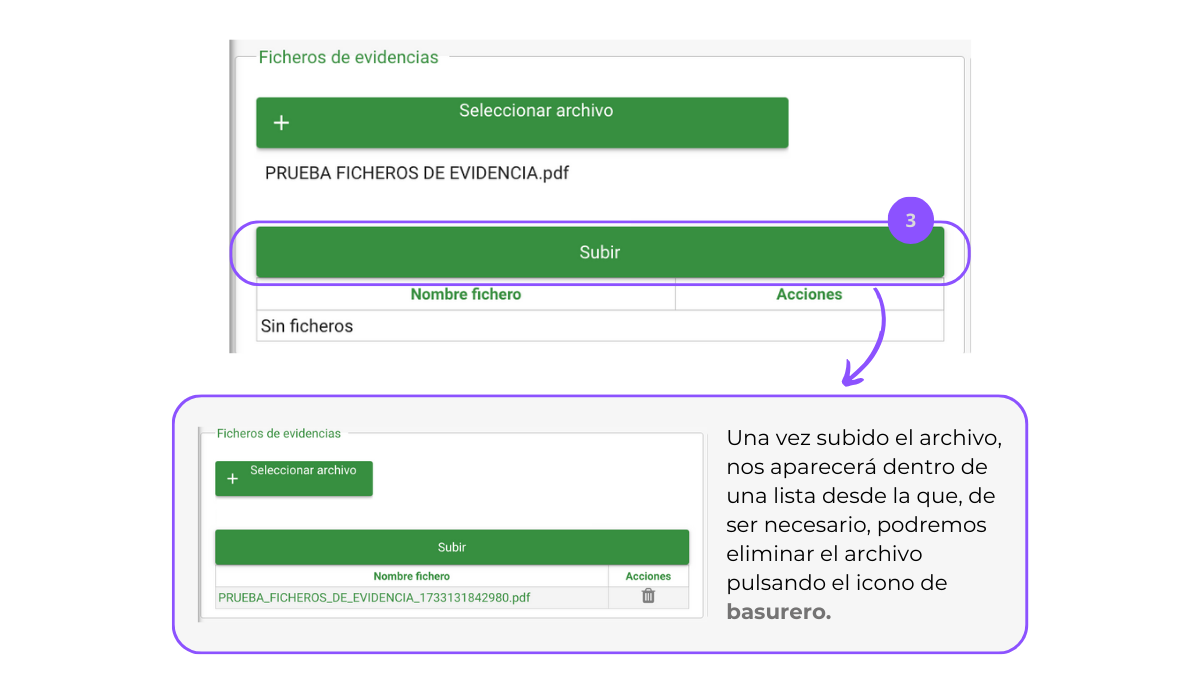
Documento que le entregamos a los participantes cuando necesitan justificar en su puesto de trabajo su ausencia del mismo por asistencia a un curso.
Hacer el envío de justificantes dependerá de la demanda que se tenga de los alumnos. Pueden ser enviados al final de cada sesión o al final del curso entero, esto dependerá completamente de las necesidades del alumnado.
Dentro de la pantalla de control de asistencia y calificación, la persona interlocutora podrá hacer el envío de los justificantes.
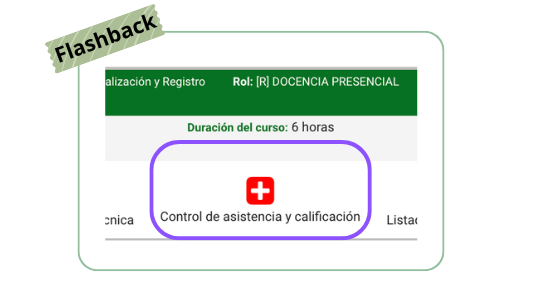
Para realizar esta tarea, dentro del área de «envío de justificantes» debemos pulsar el botón «Enviar».
Los justificantes se enviarán a TODOS los participantes, lo hayan solicitado o no. ✉️
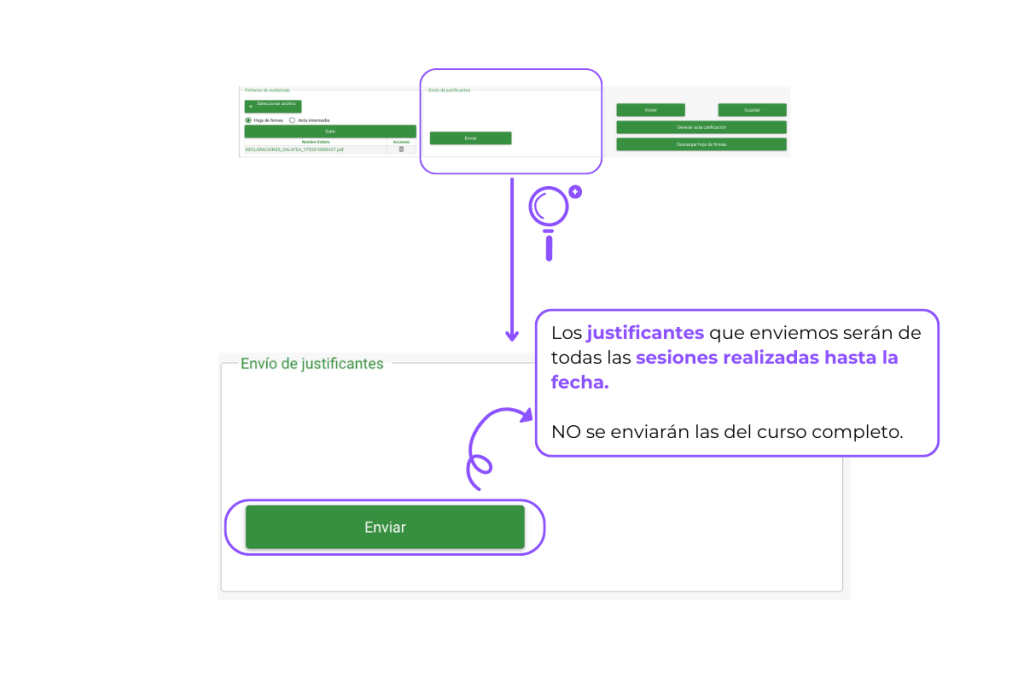
Una vez finalizado el curso, el docente interlocutor tendrá que generar el acta de calificación, firmarla y enviarla para ser validada por el órgano gestor.
Dentro de la pantalla de control de asistencia y calificación, la persona interlocutora podrá realizar esta tarea.
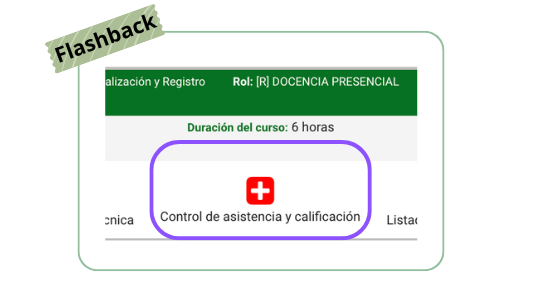
1. Para generar el acta, lo único que debemos hacer es pulsar el botón de «Generar acta de calificaciones».
Se calcularán automáticamente las calificaciones en función de la asistencia y del aprovechamiento y se nos abrirá un pdf con toda la información.
2. Una vez que hayamos comprobado que la información es correcta, pulsamos el botón de «Firmar certificado». Una vez firmada, el acta será enviada al gestor automáticamente.
3. Ahora podríamos consultar el acta pulsando el botón de «Consultar acta de calificación».

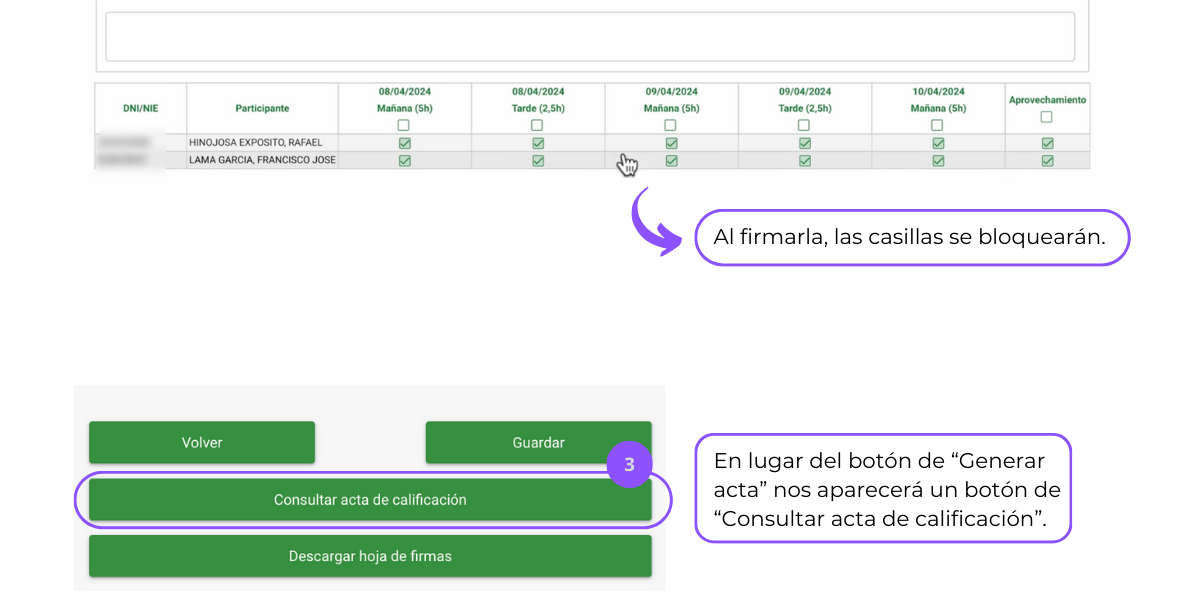
Recuerda:
Sí el gestor identifica algún error en el acta, lo podrá devolver, y entonces la persona interlocutora deberá corregir dicho error y volver a generar y firmar el acta.
De ser este el caso, nos llegará un correo indicándolo. ✉️
Ayuda:
Debemos hacer una instalación acorde a nuestro sistema operativo y siempre que sea posible, escogiendo la versión más reciente del programa.
A continuación, te mostramos los pasos a seguir para instalar el programa en Windows y Mac.
Una vez que la edición formativa haya finalizado, le corresponde a la persona interlocutora, revisar que el certificado de unidades sea correcto y firmarlo, cuando sea momento de hacerlo, nos llegará un correo indicándolo. ✉️
Para ello, debemos entrar al portal docente y pulsar el icono de «Certificado de «Unidades».
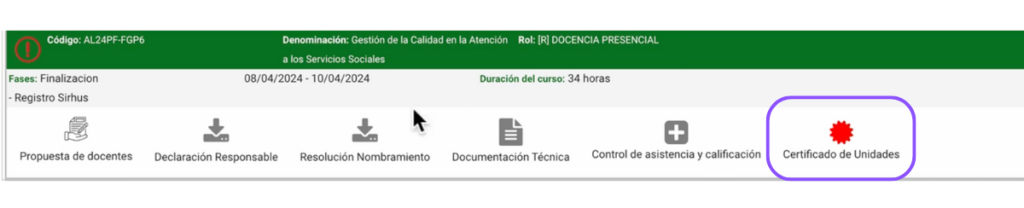
Así llegaremos a la pantalla de «Certificado de Unidades». En esta pantalla nos aparece una relación de los docentes, el rol que han desarrollado, las unidades que tenían previstas impartir y las unidades que finalmente han desarrollado.
El docente interlocutor deberá cumplimentar las unidades finales, para ello debemos:
1. Confirmar que las horas impartidas finales sean las correctas y de lo contrario modificarlas.
2. Pulsar el botón de «Firmar certificado».
3. Se abrirá una ventana emergente, en la que se mostrará el certificado generado, una vez que lo hemos visto y nos parece correcto, pulsamos el botón de «Firmar certificado».
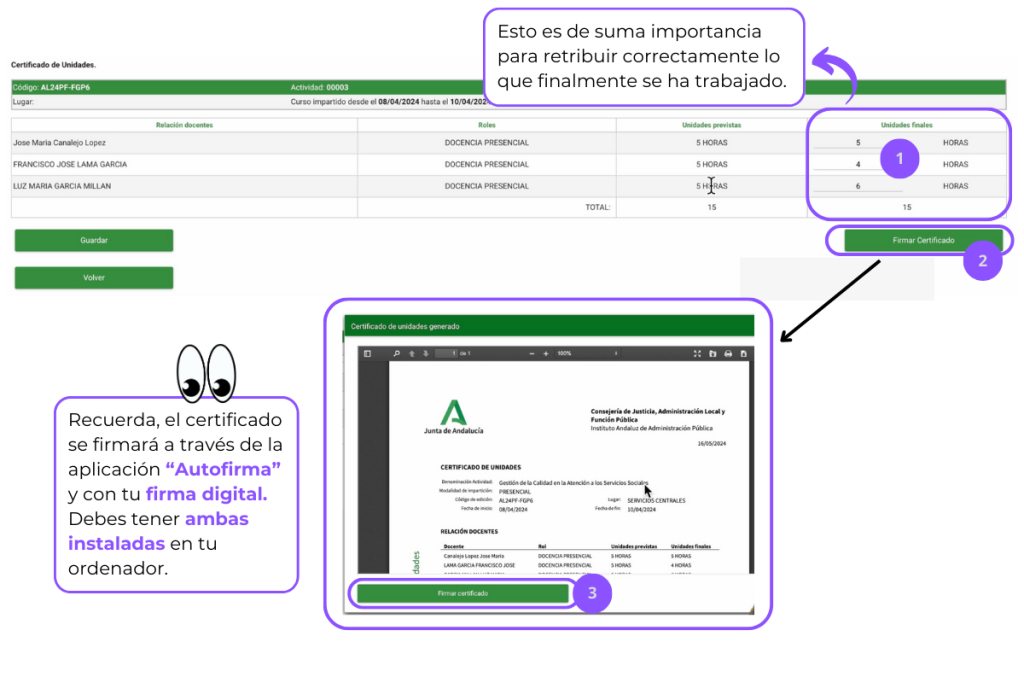
Ayuda:
Debemos hacer una instalación acorde a nuestro sistema operativo y siempre que sea posible, escogiendo la versión más reciente del programa.
A continuación, te mostramos los pasos a seguir para instalar el programa en Windows y Mac.
Los correos que manda Galatea automáticamente son los siguientes: